advertisement
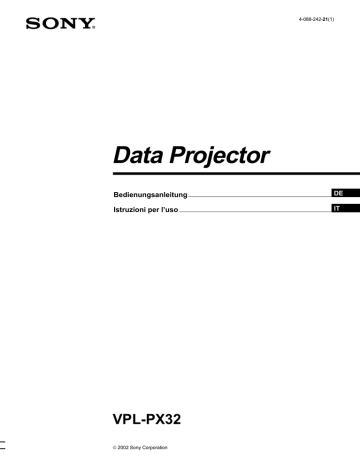
Aufstellen des Projektors
In diesem Abschnitt wird die Installation des
Projektors erläutert.
Horizontale Mittellinie des
Projektionsschirms
Der Abstand zwischen Objektiv und Projektionsschirm hängt von der Größe des Projektionsschirms ab. Die folgende
Tabelle enthält einige Richtwerte.
;;;;;
;;;;;
;;;;;
Abstand zwischen dem
Projektionsschirm und der
Mitte des Objektivs
;;;;;
Einheit: m
Projektionsschirmgröße 40 60
(Zoll)
80 100 120 150 200 300
Mindestabstand
1,5 2,3 3,1 3,9 4,6 5,8 7,8 11,7
Maximaler
Abstand
1,8 2,8 3,7 4,7 5,7 7,1 9,5 14,3
Aufstellen des Projektors / Anschließen des Projektors
Anschließen des Projektors
Anschließen an einen Computer
In diesem Abschnitt wird erläutert, wie Sie den
Projektor an einen Computer anschließen.
Sie können den Projektor vom Computer aus steuern, indem Sie ein USB-Gerät verwenden. Näheres dazu finden Sie unter “Verwenden eines USB-Geräts (z. B.
einer USB-Maus)”.
Schlagen Sie bitte auch in den Bedienungsanleitungen zu den anzuschließenden Geräten nach.
Hinweise
• Dieses Gerät arbeitet mit VGA-, SVGA-, XGA- oder
SXGA-Signalen. Es empfiehlt sich jedoch, das
Ausgangssignal am Computer auf XGA einzustellen.
• Wenn Sie Ihren Computer, z. B. einen IBM PC/AT 1) kompatiblen Notebook-Computer, so einstellen, daß das Signal auf dem Bildschirm des Computers und auf dem externen Monitor ausgegeben wird, erscheint das Bild des externen Monitors möglicherweise nicht ordnungsgemäß. Stellen Sie in diesem Fall den Ausgangsmodus am Computer so ein, daß das Signal nur auf dem externen Monitor ausgegeben wird.
Näheres dazu schlagen Sie bitte in der mit dem Computer gelieferten Bedienungsanleitung nach.
• Die RGB-Eingänge des Anschlusses INPUT A/B und DIGITAL RGB auf dem Anschlußfeld INPUT
A entsprechen dem DDC2B-Standard der VESA.
Wenn der Computer oder die Grafikkarte mit DDC kompatibel ist, schalten Sie das Gerät folgendermaßen ein:
1 Schließen Sie den Projektor über das 15polige
D-Sub-Kabel hoher Dichte an den Computer an.
2 Schalten Sie den Projektor ein.
3 Starten Sie den Computer.
.........................................................................................................................................................................................................
1) IBM ist ein Warenzeichen und PC/AT ein eingetragenes Warenzeichen der International Business Machines Corporation,
USA.
13
(DE)
Anschließen des Projektors
Vorbereitungen:
• Schalten Sie unbedingt alle Geräte aus, bevor Sie die
Anschlüsse vornehmen.
• Verwenden Sie für jeden Anschluß die geeigneten Kabel.
• Stecken Sie die Kabel richtig ein. Wenn die Stecker lose sitzen, kommt es häufig zu Störungen. Ziehen Sie ein
Kabel immer am Stecker heraus, nie am Kabel selbst.
Hinweise
• Schließen Sie alle Verbindungskabel an die INPUT
A-Anschlüsse an, wenn Sie ein Signal von den
INPUT A-Anschlüssen einspeisen.
Schließen Sie alle Kabel an die INPUT B-
Anschlüsse an, wenn Sie auch ein Signal von den
INPUT B-Anschlüssen einspeisen.
• Je nach Computer funktionieren die mitgelieferten
Mauskabel möglicherweise nicht ordnungsgemäß.
Anschließen an einen IBM PC/ATkompatiblen Computer
Lautsprecher
Monitorkabel
SMF-410
(nicht mitgeliefert)
Monitor
DIGITAL
RGB RGB
Rechte Seite
5BNC
REMOTE
RS-232C
OUTPUT
CONTROL S VIDEO IN
IN
PLUG IN POWER
S VIDEO
INPUT B
VIDEO AUDIO
R
MONITOR
INPUT A
AUDIO
DIGITAL
RGB RGB
5BNC
RGB AUDIO MOUSE
RGB AUDIO MOUSE
USB
DIGITAL RGB R/R-Y/P
R
G/Y B/B-Y/P
B
SYNC/HD VD
15poliges
D-Sub-HD-
Kabel
(mitgeliefert) an
Monitorausgang an INPUT A oder INPUT B an
Audioausgang
Mauskabel SIC-
S21 (für seriellen
Anschluß) (nicht mitgeliefert)/
S22 (für PS/2)
(mitgeliefert)
Stereo-
Audioverbindungskabel (nicht mitgeliefert)*
* Verwenden Sie ein
Verbindungskabel ohne Widerstand.
an seriellen
Anschluß oder an
Mausanschluß
Anschließen an einen Macintosh
1)
-
Computer
Verwenden Sie zum Anschließen eines Macintosh-
Computers, der einen videoausgang mit zwei
Stiftreihen hat, einen handelsüblichen Steckeradapter.
Sie können die Maus des Computers jedoch nicht über die fernbedienung steuern.
Computer
Hinweis
Stellen Sie den Schalter DIGITAL RGB/5BNC/
RGB auf RGB (rechts), wenn Sie den Computer an den Anschluß INPUT A anschließen.
.........................................................................................................................................................................................................
1) Macintosh ist ein eingetragenes Warenzeichen der Apple Computer, Inc.
14
(DE)
Anschließen des Projektors
Der Anschluß DIGITAL RGB (TMDS)
Schließen Sie den Computer an den Anschluß
DIGITAL RGB (TMDS) auf dem Anschlußfeld an.
Rechte Seite
DIGITAL
RGB RGB
Fernsteuerungskabel an
RS-232C-
Anschluß
Rechte Seite
DIGITAL
RGB RGB
5BNC
REMOTE
RS-232C
OUTPUT
CONTROL S VIDEO IN
IN
PLUG IN POWER
S VIDEO
INPUT B
VIDEO AUDIO
R
MONITOR
INPUT A
USB
DIGITAL RGB
AUDIO
DIGITAL
RGB RGB
5BNC
RGB
RGB
AUDIO
AUDIO
MOUSE
MOUSE
G/Y B/B-Y/P
B
SYNC/HD VD
Computer
Digitales
Signalkabel
SMF-D102
(nicht mitgeliefert) oder
SMF-D110
(nicht mitgeliefert)
Mauskabel
Stereo-Audioverbindungskabel (nicht mitgeliefert)*
* Verwenden Sie ein
Verbindungskabel ohne
Widerstand.
an digitalen
RGB-
Ausgang an
Audioausgang an
Mausanschluß
USB-
Kabel
Typ A -
Typ B
(mitgeliefert)
Anderes
USB-Gerät an USB-
Anschluß
5BNC
REMOTE
RS-232C
OUTPUT
CONTROL S VIDEO IN
IN
PLUG IN POWER
S VIDEO
INPUT B
VIDEO
L
(MONO)
AUDIO
R
MONITOR
INPUT A
USB
DIGITAL RGB
AUDIO
DIGITAL
RGB RGB
5BNC
RGB
RGB
AUDIO
AUDIO
MOUSE
MOUSE
G/Y B/B-Y/P
B
SYNC/HD VD an
Monitorausgang
Stereo-Audio-verbindungskabel (nicht mitgeliefert)*
* Verwenden Sie ein
Verbindungskabel ohne
Widerstand.
15poliges
D-Sub-HD-Kabel
(mitgeliefert) an
Audioausgang
Computer
Hinweis
Stellen Sie den Schalter DIGITAL RGB/5BNC/
RGB je nach Verbindung in die geeignete Position.
Computer
Hinweise
• Verwenden Sie ein für Ihren Computer geeignetes
Mauskabel.
• Sie können eine USB-Maus verwenden. Näheres dazu finden Sie unter “Verwenden eines USB-
Geräts (z. B. einer USB-Maus)”.
• Stellen Sie den Schalter DIGITAL RGB/5BNC/
RGB auf DIGITAL RGB (links).
• Schließen Sie ein digitales RGB-Gerät mit einem digitalen Signalkabel (SMF-D102 oder SMF-
D110) (nicht mitgeliefert) an. Verwenden Sie keine anderen Kabel. Andernfalls können
Störungen auf dem Bild zu sehen sein.
Hinweis zur USB-Funktion
Wenn Sie den Projektor zum ersten Mal über das
USB-Kabel an einen Computer anschließen, erkennt der Computer automatisch folgende Geräte:
1 USB-Hub (allgemeine Verwendung)
2 USB-HID (Human Interface Device) (drahtlose
Mausfunktion)
3 USB-HID (Human Interface Device)
(Projektorsteuerfunktion)
Darüber hinaus erkennt der Computer auch ein
Gerät, das an den Anschluß für nachgeschaltete
Geräte am Projektor angeschlossen ist.
Hinweis
Empfohlene Betriebsumgebung
Wenn Sie den Anschluß DIGITAL RGB (TMDS) benutzen, werden über den Anschluß MONITOR keine Bildsignale ausgegeben.
Wenn Sie die USB-Funktion verwenden wollen, schließen Sie den Computer wie oben abgebildet an.
Die USB-Funktion kann auf einem Computer benutzt werden, der unter Windows 1) 98, Windows 98 SE
Verwenden eines USB-Geräts (z. B. einer USB-Maus)
oder Windows 2000 (vorinstalliert) läuft.
Schließen Sie das USB-Gerät an den USB-Anschluß auf dem Anschlußfeld an.
Sie können den Computer über den Anschluß RGB, den 5BNC-Anschluß oder den Anschluß DIGITAL
RGB mit dem Projektor verbinden. Im Beispiel unten wird der Anschluß RGB verwendet.
.........................................................................................................................................................................................................
1) Windows ist ein eingetragenes Warenzeichen der Microsoft Corporation in den USA und anderen Ländern.
15
(DE)
Anschließen des Projektors
Hinweise
• Der Projektor erkennt die USB-Maus, wenn der
Computer an den USB-Anschluß angeschlossen ist.
Schließen Sie daher nichts an den Anschluß MOUSE an.
• Der Computer startet möglicherweise nicht korrekt, wenn er über ein USB-Kabel an den Projektor angeschlossen wurde. Lösen Sie in diesem Fall das
USB-Kabel, starten Sie den Computer neu, und schließen Sie dann den Computer über das USB-
Kabel an den Projektor an.
• Bei diesem Projektor funktioniert der
Unterbrechungs- bzw. Bereitschaftsmodus nicht unbedingt. Wenn Sie bei dem Projektor den
Unterbrechungs- bzw. Bereitschaftsmodus verwenden wollen, trennen Sie den Projektor vom
USB-Anschluß am Computer.
• Die Funktionsfähigkeit kann nicht für alle empfohlenen
Rechnerumgebungen garantiert werden.
Anschließen an einen Videorecorder/ein
Gerät mit 15-K-RGB-/Farbdifferenzsignalen
Im folgenden wird erläutert, wie Sie den Projektor an einen Videorecorder, an externe Aktivlautsprecher und an ein Gerät mit 15-K-RGB-/
Farbdifferenzsignalen anschließen.
Schlagen Sie bitte auch in den Bedienungsanleitungen zu den anzuschließenden Geräten nach.
Vorbereitungen:
• Schalten Sie unbedingt alle Geräte aus, bevor Sie die
Anschlüsse vornehmen.
• Verwenden Sie für jeden Anschluß die geeigneten Kabel.
• Stecken Sie die Kabel richtig ein. Wenn die Stecker lose sitzen, kommt es häufig zu Störungen. Ziehen
Sie ein Kabel immer am Stecker heraus, nie am
Kabel selbst.
Rechte Seite
REMOTE
RS-232C
OUTPUT
CONTROL S VIDEO IN
IN
PLUG IN POWER
S VIDEO
INPUT B
VIDEO
L
(MONO)
AUDIO
R
MONITOR
INPUT A
AUDIO
DIGITAL
RGB RGB
5BNC
USB
RGB
RGB
AUDIO
AUDIO
MOUSE
MOUSE
DIGITAL RGB R/R-Y/P
R
G/Y B/B-Y/P
B
SYNC/HD VD
Rechte Seite
DIGITAL
RGB RGB
5BNC
REMOTE
RS-232C
OUTPUT
CONTROL S VIDEO IN
IN
PLUG IN POWER
S VIDEO
INPUT B
VIDEO
L
(MONO)
AUDIO
R
MONITOR
INPUT A
AUDIO
DIGITAL
RGB RGB
5BNC
USB
RGB
RGB
AUDIO
AUDIO
MOUSE
MOUSE
DIGITAL RGB R/R-Y/P
R
G/Y B/B-Y/P
B
SYNC/HD VD
BNC-Kabel (nicht mitgeliefert)
Stereo-
Audioverbindungskabel (nicht mitgeliefert) an RGB-/
Farbdifferenzsignalausgang an
Audioausgang
Gerät mit 15-K-RGB-/
Farbdifferenzsignalen
Hinweise
• Stellen Sie das Bildseitenverhältnis mit
BILDFORMAT im Menü EING.-EINST je nach
Eingangssignal ein.
• Wenn Sie ein Gerät mit 15-K-RGB-/
Farbdifferenzsignalen anschließen, wählen Sie je nach Eingangssignal COMPUTER/
KOMPONENTEN/DTV YP
B
P
R
/DTV GBR unter
EING.A im Menü EINSTELLUNG.
• Verwenden Sie das zusammengesetzte
Synchronisationssignal, wenn Sie das externe
Synchronisationssignal vom Gerät mit 15-K-RGB-/
Farbdifferenzsignalen einspeisen.
Anschließen an ein HDTV-Gerät der Serie 1035/
60i
Da das Format des Projektionsschirms bei einem
HD-Bild 16:9 ist und vertikal 576 Zeilen angezeigt werden, ist das angezeigte Bild kein HD-Bild.
S-Videokabel
(nicht mitgeliefert) an S-
Videoausgang
Audio-/Videokabel
(nicht mitgeliefert) an Audio-/Videoausgänge
Aktivlautsprecher
16
(DE)
Videorecorder
Auswählen der Sprache für das Menü / Betrieb des Projektors
Auswählen der Sprache für das Menü
Sie können die Sprache auswählen, in der das Menü und andere Anzeigen auf dem Projektionsschirm angezeigt werden sollen. Die Standardeinstellung ist
ENGLISH.
LAMP/
COVER
TEMP/
FAN
POWER
SAVING
ON/
STANDBY
4, 5, 6 3
2
INPUT
VOL +
VOL -
MENU HELP
ENTER RESET APA LIGHT
Betrieb des Projektors
Anzeige ON/
STANDBY
VOL +
VOL -
MENU HELP
ENTER RESET
LAMP/
COVER
TEMP/
FAN
POWER
SAVING
ON/
STANDBY
INPUT
APA LIGHT
2
3
Taste
APA
4
(Vorderseite)
5
Fernbedienungsdetektor hinten
1
1
1
Stecken Sie das Netzkabel in die Netzsteckdose.
2
Schalten Sie das Gerät mit der Taste I / 1 ein.
3
Drücken Sie die Taste MENU.
Die Menüanzeige erscheint.
4
Wählen Sie mit der Taste M oder m das Symbol für das Menü SET SETTING (das dritte Symbol) aus, und drücken Sie dann die Taste , oder die
Taste ENTER.
Das Menü SET SETTING erscheint.
SET SETTING
STATUS:
INPUT-A:
ON
COMPUTER
AUTO INPUT SEL: OFF
LANGUAGE: ENGLISH
SPEAKER: ON
POWER SAVING: OFF
SIRCS RECEIVER: FRONT&REAR
INPUT-A
5
Wählen Sie mit der Taste M oder m die Option
LANGUAGE aus, und drücken Sie dann die Taste
, oder die Taste ENTER.
6
Wählen Sie mit der Taste M oder m die gewünschte Sprache aus, und drücken Sie dann die Taste < oder die Taste ENTER.
Das Menü erscheint in der ausgewählten Sprache.
So blenden Sie die Menüanzeige aus
Drücken Sie die Taste MENU.
Die Menüanzeige wird aber auch automatisch ausgeblendet, wenn eine Minute lang keine Taste gedrückt wird.
Taste APA
COMMAND
OFF ON
PIC
PJ NETWORK MUTING
AUDIO INPUT
D KEYSTONE
LENS
VOLUME
APA HELP
MENU/
TAB LASER
FREEZE
2
3
ENTER
R
CLICK
RESET/
ESCAPE
D ZOOM
1
2
FUNCTION
3
RM-PJM15
PROJECTOR
1
Wenn alle Geräte vollständig angeschlossen sind, stecken Sie den Stecker des Netzkabels in die
Netzsteckdose.
Die Anzeige ON/STANDBY leuchtet rot, und der
Projektor schaltet in den Bereitschaftsmodus.
2
Drücken Sie die Taste I / 1.
Die Anzeige ON/STANDBY leuchtet grün.
3
Schalten Sie die an den Projektor angeschlossenen
Geräte ein. Wählen Sie mit INPUT die
Signalquelle aus.
EING.A: Wählt das Audio- und
Videoeingangssignal von den INPUT
A-Anschlüssen.
17
(DE)
Betrieb des Projektors
EING.B: Wählt das Audio- und
Videoeingangssignal von den INPUT
B-Anschlüssen.
VIDEO: Wählt das Audio- und
Videoeingangssignal von den Buchsen
AUDIO/VIDEO (VIDEO IN).
S-VIDEO: Wählt das Audio- und
Videoeingangssignal von den Buchsen
AUDIO/S VIDEO (VIDEO IN).
Hinweis
Die Buchsen AUDIO (VIDEO IN) werden als
Audioausgang für VIDEO und S-VIDEO verwendet.
4
Drehen Sie den Zoom-Ring, um die Größe des
Bildes einzustellen.
5
Drehen Sie den Fokussierring, um den Fokus einzustellen.
Hinweis
Wenn Sie während des Projizierens in das Objektiv schauen, können Sie sich Augenverletzungen zuziehen.
Zum Drücken Sie
Einstellen der Lautstärke die Tasten VOL +/– am Bedienfeld oder die Tasten VOLUME +/– auf der
Fernbedienung.
Stummschalten des Tons die Taste AUDIO MUTING auf der
Fernbedienung. Wenn der Ton wieder zu hören sein soll, drücken Sie erneut die Taste AUDIO MUTING oder die
Taste VOL + am Bedienfeld bzw. die
Taste VOLUME + auf der
Fernbedienung.
Ausblenden des Bildes die Taste PIC MUTING auf der
Fernbedienung. Wenn Sie das Bild wieder anzeigen wollen, drücken Sie erneut die Taste PIC MUTING.
• Wenn Sie das Eingangssignal wechseln oder einen anderen Computer anschließen, drücken Sie die
Taste APA nochmals, um die Bildqualität zu optimieren.
• “EINSTELLUNG” erscheint auf dem
Projektionsschirm. Wenn Sie während der
Einstellung erneut die Taste APA drücken, erscheint wieder die ursprüngliche Anzeige auf dem
Projektionsschirm.
• “Ausgeführt!” erscheint auf dem Projektionsschirm, wenn das Bild korrekt eingestellt wurde. Je nach Art des Eingangssignals wird das Bild möglicherweise nicht korrekt eingestellt.
• Stellen Sie die Optionen im Menü EING.-EINST ein, wenn Sie die Bildqualität von Hand einstellen wollen.
Näheres dazu finden Sie auf Seite 22 (DE).
So korrigieren Sie die Trapezverzerrung
Wenn das projizierte Bild verzerrt ist, stellen Sie die
Höhe/Position des Projektors mit den
Einstellschrauben ein.
Einzelheiten dazu finden Sie unter “So benutzen Sie den
Ständer” auf Seite 8 (DE).
Wenn das Bild immer noch verzerrt ist, können Sie es mit TRAPEZ DIGITAL im Menü
ANFANGSWERTE einstellen.
Wenn der untere Rand wie in der Abbildung unten dargestellt länger ist als der obere
Rand:
Stellen Sie einen negativen Wert ein.
Wenn der obere Rand wie in der Abbildung unten dargestellt länger ist als der untere
Rand:
So erzielen Sie eine optimale Bildqualität
Sie können eine gute Bildqualität erzielen, wenn ein
Signal vom Computer eingespeist wird. Drücken Sie die Taste APA.
Das Bild wird automatisch optimal eingestellt.
Hinweise
• Stellen Sie das Signal ein, wenn ein Standbild auf dem Projektionsschirm angezeigt wird.
• Drücken Sie die Taste APA, wenn das Bild auf dem ganzen Projektionsschirm angezeigt wird. Befinden sich schwarze Ränder um das Bild, arbeitet die APA-
Funktion nicht richtig, und das Bild ragt unter
Umständen über den Projektionsschirm hinaus.
18
(DE)
Stellen Sie einen positiven Wert ein.
Näheres zu “TRAPEZ DIGITAL” finden Sie auf Seite 25
(DE).
Ausschalten des Geräts
1
Drücken Sie die Taste I / 1.
“AUSSCHALTEN?” erscheint auf dem
Projektionsschirm.
Hinweis
Die Meldung wird ausgeblendet, wenn Sie eine
Taste drücken (mit Ausnahme der Taste I / 1) bzw. fünf Sekunden lang keine Taste drücken.
2
Drücken Sie die Taste I / 1.
Die Anzeige ON/STANDBY blinkt grün, und der
Ventilator läuft noch etwa 120 Sekunden lang weiter, um das Gerät abzukühlen. Außerdem blinkt die Anzeige ON/STANDBY in den ersten
40 Sekunden schnell. In dieser Zeit können Sie das Gerät mit der Taste I / 1 nicht wieder einschalten.
3
Lösen Sie das Netzkabel von der Netzsteckdose, wenn der Ventilator nicht mehr läuft und die
Anzeige ON/STANDBY rot leuchtet.
Wenn Sie die Bildschirmmeldung nicht bestätigen können
Wenn Sie die Bildschirmmeldung unter bestimmten
Umständen nicht bestätigen können, können Sie das
Gerät ausschalten, indem Sie die Taste I / 1 etwa eine
Sekunde lang gedrückt halten.
Hinweis
Lösen Sie das Netzkabel nicht, solange der
Ventilator noch läuft. Andernfalls stoppt der
Ventilator, obwohl das Gerät noch heiß ist, und es kann zu Schäden am Projektor kommen.
Reinigen des Luftfilters
Reinigen Sie den Luftfilter alle 300 Stunden, um eine optimale Leistung zu gewährleisten.
Betrieb des Projektors
Wirksame Tools für die Präsentation
So vergrößern Sie das Bild (digitale
Zoom-Funktion)
Sie können eine Stelle im Bild auswählen, die vergrößert werden soll.
1
Drücken Sie die Taste D ZOOM + auf der
Fernbedienung.
Das Symbol für den digitalen Zoom erscheint in der Mitte des Bildes.
Symbol für digitalen Zoom
2
Stellen Sie das Symbol auf die zu vergrößernde
Stelle des Bildes. Bewegen Sie das Symbol dazu mit den Pfeiltasten ( M/m/</,).
3
Drücken Sie die Taste D ZOOM + erneut.
Das Bild wird an der Stelle, an der sich das
Symbol befindet, vergrößert.
Wenn Sie die Taste + wiederholt drücken, wird das Bild weiter vergrößert (maximal 4fache
Vergrößerung).
Verwenden Sie die Pfeiltasten ( M/m/</,), um das vergrößerte Bild zu verschieben.
So wird das Bild wieder in Originalgröße angezeigt
Drücken Sie die Taste D ZOOM – auf der
Fernbedienung.
Der Laser-Zeiger
Drücken Sie die Taste LASER auf der Fernbedienung.
Der Laser-Zeiger erscheint. Er eignet sich hervorragend zum Hervorheben einer bestimmten
Stelle auf dem Projektionsschirm.
19
(DE)
advertisement
Related manuals
advertisement
Table of contents
- 2 DE
- 3 Inhalt
- 5 Übersicht
- 5 Sicherheitsmaßnahmen
- 6 Merkmale und Funktionen
- 7 Lage und Funktion der Teile und Bedienelemente
- 7 Vorderseite/Linke Seite
- 7 Rückseite/Rechte Seite/Unterseite
- 9 Bedienfeld
- 10 Anschlußfeld
- 11 Fernbedienung
- 13 Aufstellung und Betrieb des Projektors
- 13 Aufstellen des Projektors
- 13 Anschließen des Projektors
- 13 Anschließen an einen Computer
- 16 Anschließen an einen Videorecorder/ein Gerät mit 15-K-RGB-/Farbdifferenzsignalen
- 17 Auswählen der Sprache für das Menü
- 17 Betrieb des Projektors
- 19 Wirksame Tools für die Präsentation
- 20 Einstellen und Anpassen des Geräts mit dem Menü
- 20 Arbeiten mit dem Menü
- 20 Das Menü EINST. BILD
- 22 Das Menü EING.-EINST
- 24 Das Menü EINSTELLUNG
- 25 Das Menü ANFANGSWERTE
- 26 Installation
- 26 Installationsbeispiele
- 26 Installation am Boden
- 27 Installation an der Decke
- 28 Hinweise zur Installation
- 28 Ungeeignete Aufstellung
- 28 Beim Gebrauch zu vermeidende Fehler
- 30 Wartung
- 30 Wartung
- 30 Austauschen der Birne
- 31 Reinigen des Luftfilters
- 32 Störungsbehebung
- 34 Sonstiges
- 34 Technische Daten
- 40 Index
- 42 IT
- 43 Indice
- 45 Presentazione
- 45 Precauzioni
- 46 Funzioni
- 47 Posizione e funzione dei comandi
- 47 Parte anteriore/lato sinistro
- 47 Parte posteriore/lato destro/parte inferiore
- 49 Pannello di controllo
- 50 Pannello dei connettori
- 51 Telecomando
- 53 Installazione e proiezione
- 53 Installazione del proiettore
- 53 Collegamento
- 53 Collegamento con un computer
- 56 Collegamento con un videoregistratore/apparecchio con uscita a 15k RGB/componenti
- 57 Selezione della lingua del menu
- 57 Proiezione
- 59 Strumenti utili per le presentazioni
- 60 Regolazioni e impostazioni con il menu
- 60 Uso del MENU
- 60 Menu CTRL IMMAG.
- 62 Menu REGOL INGR.
- 64 Menu REGOLAZ.
- 65 Menu IMPOST. INST.
- 66 Installazione
- 66 Esempi di installazione
- 66 Installazione su tavolo
- 67 Installazione al soffitto
- 68 Note sull’installazione
- 68 Installazione non corretta
- 68 Condizioni non adatte all’uso
- 70 Manutenzione
- 70 Manutenzione
- 70 Sostituzione della lampada
- 71 Pulizia del filtro dell’aria
- 72 Soluzione dei problemi
- 74 Altro
- 74 Caratteristiche tecniche
- 80 Indice analitico